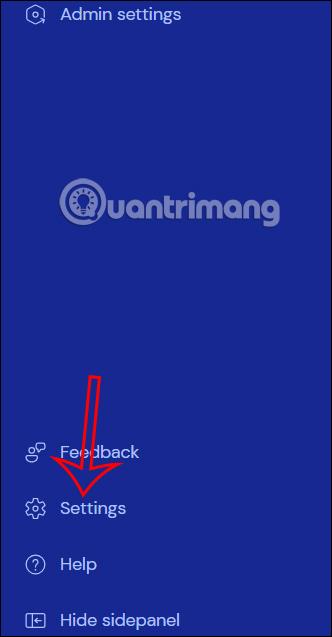Savienojot divus datorus, izmantojot TeamViewer , lietotāji var koplietot un pārsūtīt failus un citus datus, piemēram, koplietot audio pakalpojumā TeamViewer. Izmantojot šo audio koplietošanas iestatījumu programmā TeamViewer, jūsu partneris var palīdzēt jums labot audio kļūdas datorā, ja rodas problēmas ar skaņas skaidru dzirdi no datora. Vai arī varat vienkārši kopīgot dažas interesantas skaņas ar savu partneri. Tālāk esošais raksts palīdzēs jums kopīgot audio pakalpojumā TeamViewer.
Norādījumi audio kopīgošanai pakalpojumā TeamViewer
1. darbība:
TeamViewer saskarnē lietotāji saskarnes kreisajā malā noklikšķiniet uz Iestatījumi .

Pēc tam parādiet jauno saskarni, noklikšķiniet uz Pāriet uz šīs ierīces iestatījumiem , lai instalētu datorā.

2. darbība:
Tagad parādiet saskarni ar ierīces iestatīšanas vienumiem, mēs noklikšķiniet uz Papildu iestatījumi , lai pielāgotu.

Apskatot nākamo saskarni, mēs noklikšķiniet uz Atvērt papildu iestatījumus .

3. darbība:
Nekavējoties parādiet saskarni ar papildu iestatīšanas vienumiem, noklikšķiniet uz Tālvadības pults .

4. darbība:
Parādiet iestatījumus, kā parādīts, jums vienkārši jāatzīmē Atskaņot datora skaņas un mūziku, lai, pārsūtot datus TeamViewer, datorā parādītu mūziku un skaņas.
Noklikšķiniet uz Labi, lai saglabātu šo jauno iestatījumu.

Ņemiet vērā, ka, savienojot viena ar otru, abām ierīcēm datorā ir jābūt ieslēgtai skaņai un mūzikai programmā TeamViewer, lai varētu koplietot audio.
Ja datorā ieslēdzat mūzikas vai video atskaņotāja programmatūru un vēlaties straumēt audio no šīs programmatūras, jums ir jāpārskata šīs programmatūras audio iestatījumi.
Piemēram, izmantojot VLC programmatūru, noklikšķiniet uz Rīki, atlasiet Preferences un pēc tam noklikšķiniet uz Audio, lai pielāgotu. Tagad jums ir jāizvēlas WaveOut audio izvades režīms.

5. darbība:
Ja tiekaties tiešsaistē programmā TeamViewer , noklikšķiniet uz Sapulce , lai pielāgotu skaņu tiešsaistes sapulces laikā.
Pēc tam mēs atlasām Kopīgot datora skaņas un koplietošanu, lai kopīgotu skaņas un mūziku, satiekoties tiešsaistē TeamViewer.